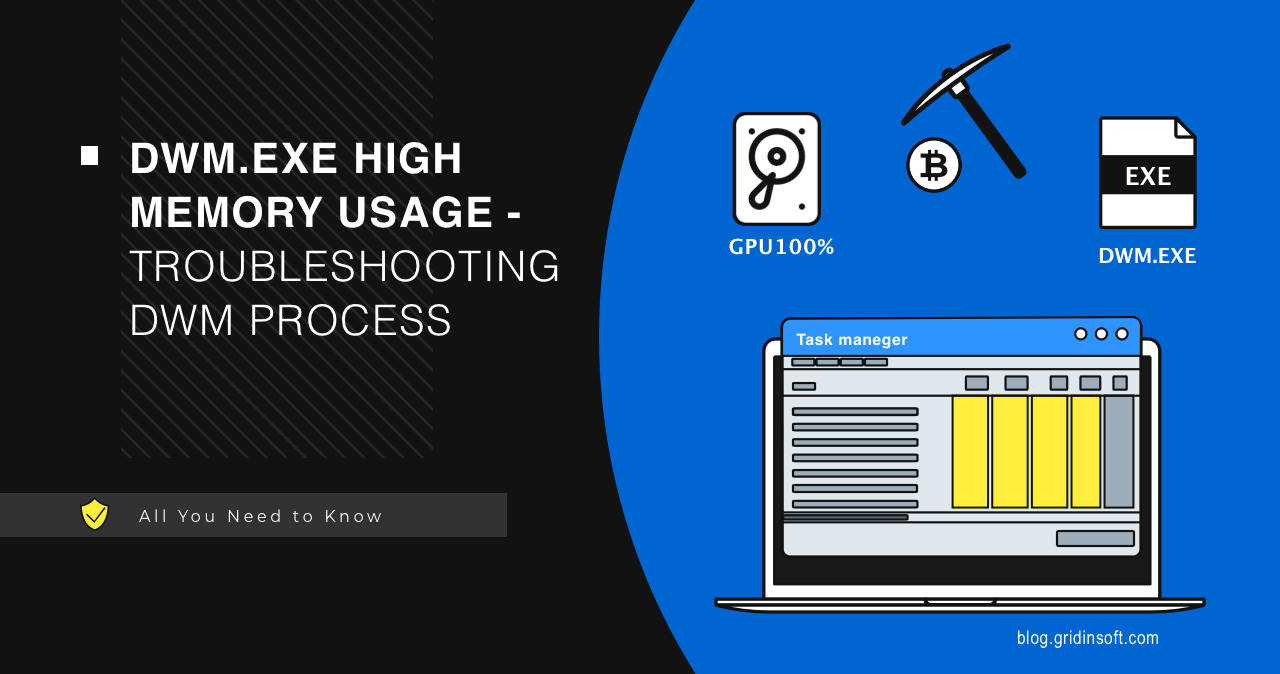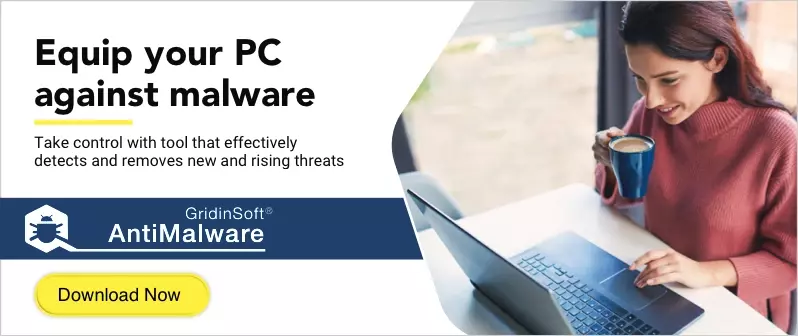El proceso DWM.exe es un componente importante de Windows que es responsable del diseño visual del escritorio. Proporciona efectos como la transparencia., animación, y cambio de ventana. Sin embargo, A veces puedes encontrarte con situaciones de uso elevado de memoria de dwm.exe., lo que conduce a la degradación del rendimiento de su dispositivo.
Aparte de esto, Hay algo que la gente llama “virus Dwm.exe”.. Es un programa malicioso que utiliza el nombre de un proceso legítimo ocultar sus actividades. En este artículo, Le mostraremos cómo identificar y solucionar problemas relacionados con el proceso dwm.exe..
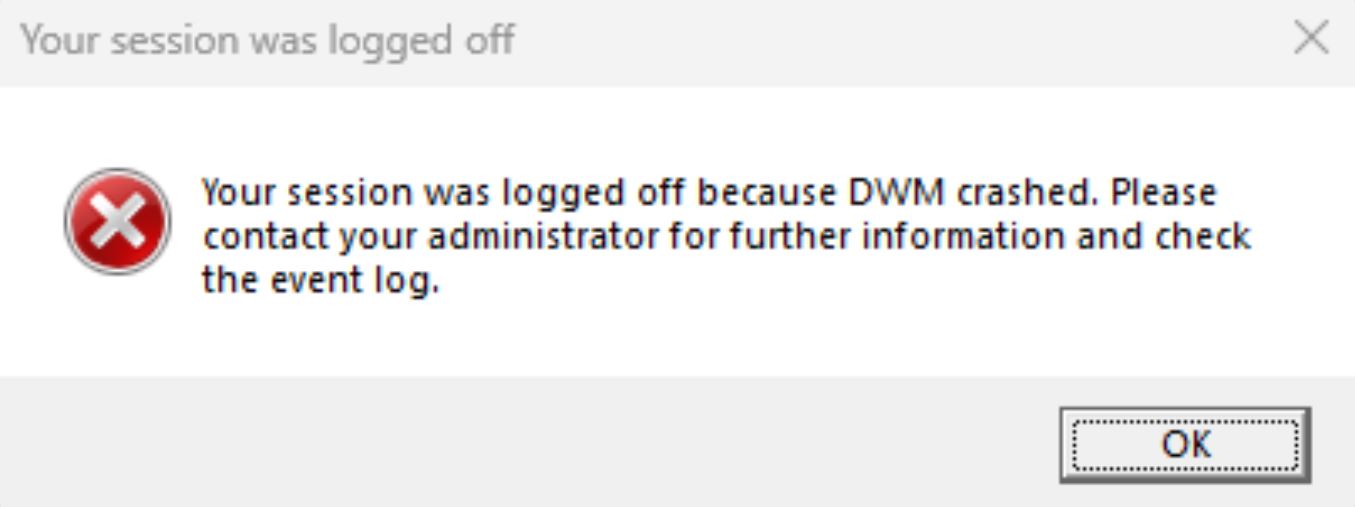
¿Qué es DWM.exe??
El DWM.exe (Administrador de ventanas de escritorio) El proceso es responsable de representar la interfaz gráfica de Windows, como los efectos Aero., transparencia, animaciones, etc.. Este proceso es una parte integral del sistema y no se puede desactivar.. Bajo circunstancias normales, El proceso dwm.exe no debería consumir muchos recursos de la computadora.. En Windows 10/11, ni siquiera encontrarás uno en el Administrador de tareas, ya que está catalogado como proceso del sistema raíz y no se muestra.
No obstante, en algunos casos, el dwm.exe Alto uso de memoria y CPU. Puede pasar, causando que su sistema se ralentice y sobrecaliente su dispositivo. Hay varias razones para que esto ocurra..
- Los controladores de la tarjeta de video están defectuosos. En este caso, debe actualizar los controladores a la última versión o volver a la versión anterior si la actualización no ayudó. Le recomiendo que busque la última versión de un controlador en el sitio web oficial del fabricante de su GPU..
- El sistema está profundamente obsoleto.. Esto es particularmente cierto en los casos de uso elevado de CPU de dwm.exe.. Desafortunadamente, pero para algunas configuraciones de hardware, la forma moderna de gestión de ventanas presente en Windows 10 es demasiado. Esto suele causar otros problemas., no sólo con Desktop Window Manager.
- Demasiadas ventanas abiertas o programas que utilizan efectos gráficos. Para hardware más débil, algunos de los efectos de los que es responsable dwm.exe pueden ser demasiado. En este caso, puedes intentar cerrar aplicaciones innecesarias o desactivar algunos efectos en la configuración de Windows.
- Presencia de virus o programas maliciosos. que se hace pasar por el proceso dwm.exe. En este caso, debe realizar un análisis completo del sistema con software antivirus y eliminar todas las amenazas detectadas.
DWM.exe falla en la pantalla negra: formas de solucionarlo
Aparte del alto uso de CPU y GPU, DWM a veces causa inconvenientes al fallar. Esto hace que la pantalla parpadee o se apague., las animaciones de la ventana no funcionan correctamente, y, en algunos casos, a la pantalla azul de la muerte. He logrado encontrar varias razones para esto., junto con posibles remediaciones.
A pesar de ser un componente puramente de software del sistema y tener una interacción directa mínima con el hardware, hay una cosa con la que DWM debería funcionar: la tarjeta gráfica. Esta interacción, más específicamente, el software que lo organiza es de hecho una razón por la cual dwm.exe falla.
- Actualización de Windows defectuosa. Hubo un parche específico de Windows que hizo que DWM fallara mucho, causando pantallas negras y congelación de pantalla. No está claro qué salió mal exactamente, pero el problema persistió exclusivamente en sistemas con GPU Nvidia. El esfuerzo conjunto de Microsoft y Nvidia logró solucionar el problema en la actualización de Windows con nombre en código KB5026446.
- Conexión de alimentación incorrecta en la GPU. Esta es particularmente la razón en los casos en que dwm.exe falla continuamente durante el juego.. Casi todas las tarjetas gráficas hoy en día requieren un conector de suministro de energía dedicado de 6 pines.. Y durante las cargas pesadas, como lo son los juegos, una mala conexión es lo que puede causar que la GPU sufra falta de energía y se apague para evitar daños.. Una caída de DWM en este caso se parece más a un daño colateral, en lugar del problema original.
- Archivo DWM dañado en su instalación específica. Sucede que los componentes de Windows se dañan durante un apagado incorrecto del sistema o una falla del sistema.. El daño a DWM específicamente puede ocurrir después del uso de algunas herramientas incompletas que cambian la forma en que interactúan las ventanas..
Guía para resolver problemas
A pesar de ser un problema menos típico, La falla de DWM no es más complicada en la resolución de problemas. Comencemos con la última razón que mencioné., ya que requiere más interacción por parte del usuario que otros métodos.
Recuperar el archivo dwm.exe
Para resolver el problema con el bloqueo de dwm.exe debido al archivo corrupto, necesitas "curarlo" usando las utilidades SFC y DISM. Estas son herramientas integradas de Windows destinadas al diagnóstico y reparación del sistema.. Para comenzar la recuperación, ejecutar el símbolo del sistema con privilegios de administrador, y pegue allí el siguiente comando:
SFC /scannow
Esto ejecutará el Comprobador de archivos del sistema, que detectará y recuperará cualquier archivo del sistema que haya sido potencialmente dañado. Si los fallos de dwm.exe siguen apareciendo, hay otra herramienta en la que confiar: DISM (Gestión y mantenimiento de imágenes de implementación). Lo mismo que con SFC, ejecute un símbolo del sistema con privilegios de administrador y pegue el siguiente comando:
Dism /Online /Cleanup-Image /RestoreHealth
Esta herramienta comprueba la integridad de todo el sistema., y recupera los elementos que puedan funcionar mal. Como el procedimiento funciona con toda la imagen del sistema., tardará mucho más en terminar.
Instale las últimas actualizaciones de Windows
Como he mencionado, el problema con DWM puede estar relacionado al problema en una versión específica de Windows. La última versión puede contener una solución; considere consultar la Actualización & Pestaña de seguridad en tu configuración. Una actualización particular de Windows que presenta una solución para el bloqueo de dwm.exe es KB5026446.
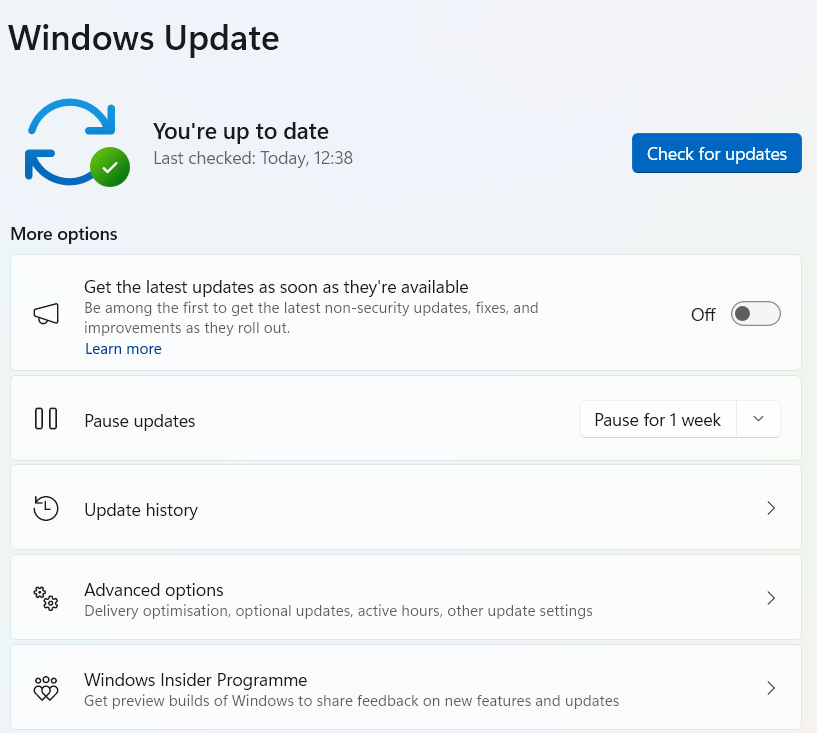
Verifique las conexiones de alimentación de la GPU
Por último, Abra la caja de su PC y revise minuciosamente los conectores de alimentación de la GPU.. Desde ambos extremos (la GPU y la placa base), los conectores deben estar completamente insertados., sin inclinaciones ni espacios. Esto debería excluir cualquier caída de energía y los consiguientes problemas del sistema..

Cómo identificar que dwm.exe es un virus?
Si ninguno de los pasos anteriores ayudó, existe la posibilidad de que dwm.exe sea un virus que solo use el nombre de un proceso del sistema. Por defecto Administrador de ventanas de escritorio (dwm.exe) es un proceso del sistema que es imposible de desactivar, ya que juega un papel importante en el sistema. Sin embargo, algunos programas maliciosos pueden hacerse pasar por dwm.exe para utilizar recursos informáticos. Un tipo particular de malware que la gente llama virus dwm.exe es malware minero de monedas. Para determinar si dwm.exe es algo legítimo o un virus, debe revisar la ubicación y la posición del archivo en el Administrador de tareas. Siga la guía a continuación para ver todos estos detalles.
Paso 1: Abrir Administrador de tareas
Para abrir el Administrador de tareas, presione el método abreviado de teclado Ctrl+Shift+Esc o haga clic derecho en un lugar vacío en la barra de tareas y seleccione «Administrador de tareas». En el Administrador de tareas, haga clic en la pestaña Procesos y vea una lista de todos los procesos en ejecución. Encuentra el proceso llamado «Administrador de ventanas de escritorio» o dwm.exe.
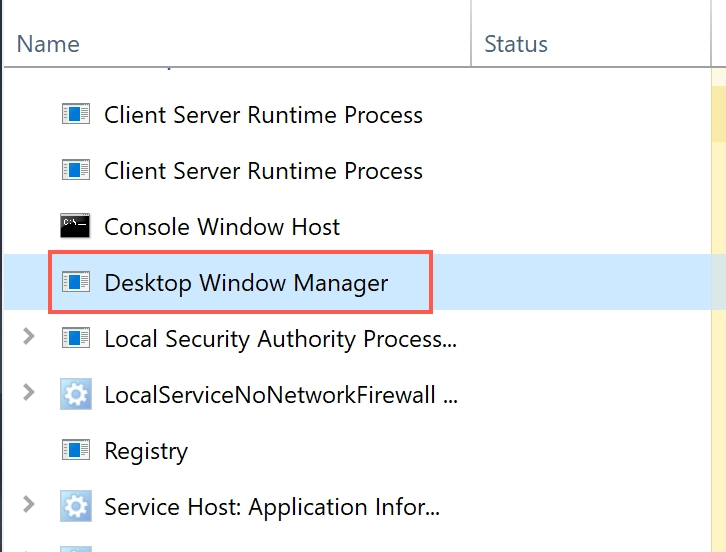
Paso 2: Abra la ubicación del archivo dwm.exe
Para abrir la ubicación del archivo de un proceso, Haga clic derecho en el proceso en el Administrador de tareas y seleccione «Abrir localización de archivo». Esto abrirá la carpeta donde se encuentra el ejecutable del proceso.
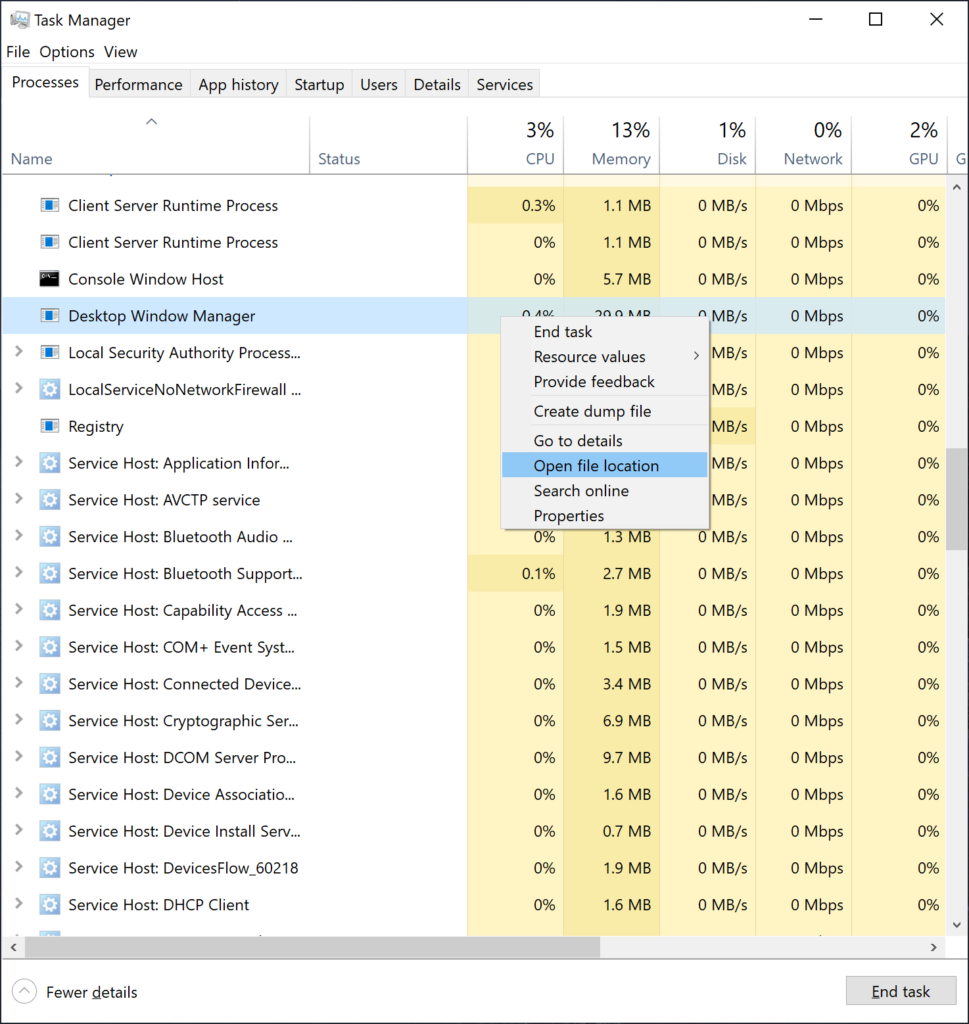
Preste atención a los siguientes signos que pueden indicar malware disfrazado de Desktop Window Manager:
- El archivo no se encuentra en la C.:Carpeta Windows/System32, pero en otro lugar, como la carpeta de usuario, carpeta temporal, carpeta de descargas, etc..
- El archivo tiene doble extensión., como .exe, .com, .murciélago, .scr, etc..
- Un archivo tiene un atributo oculto o del sistema que lo hace invisible en el modo de visualización normal..
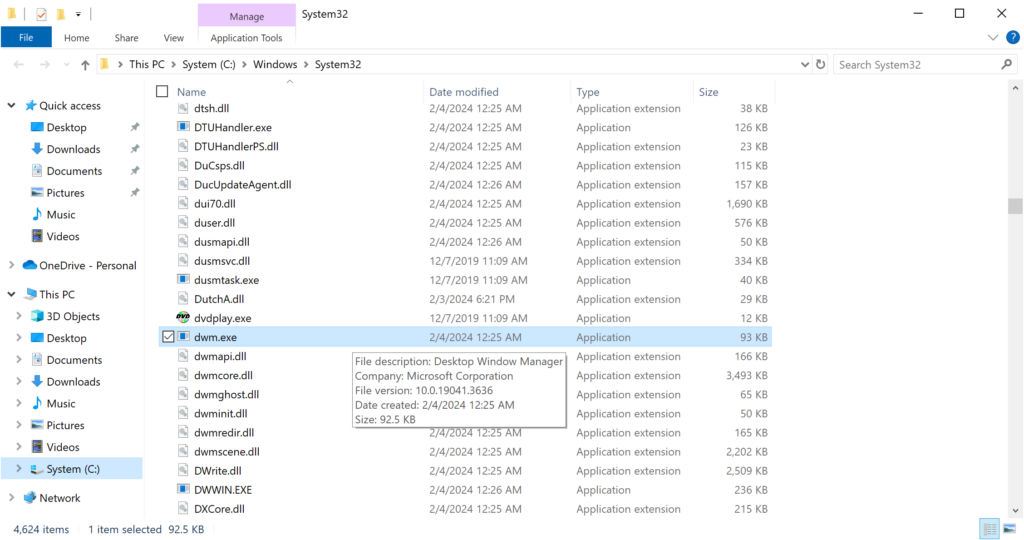
Si ha encontrado un archivo de este tipo, es lo más probable es que sea un programa malicioso. Sin embargo, no te apresures a borrarlo, ya que puede tener consecuencias indeseables. Compruébalo primero en busca de virus..
De cualquier manera, debe realizar un análisis completo del sistema con un software antivirus de calidad como Antimalware Gridinsoft y eliminar todas las amenazas detectadas. También puede comprobar el archivo de proceso en busca de virus utilizando un servicio en línea como Escáner de virus en línea de Gridinsoft.